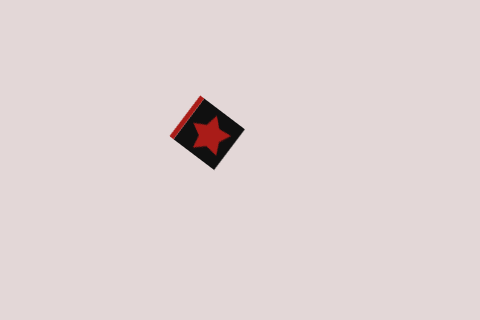萬盛學電腦網 >> 圖文處理 >> Photoshop教程 >> ps入門教程 >> PS鼠繪一張國畫
PS鼠繪一張國畫
教程的制作基本上都是用畫筆來完成,可見鼠繪中畫筆的應用非常重要。尤其是畫不同的色塊時需要選擇合適的筆刷,這樣畫出來的效果才自然。
最終效果 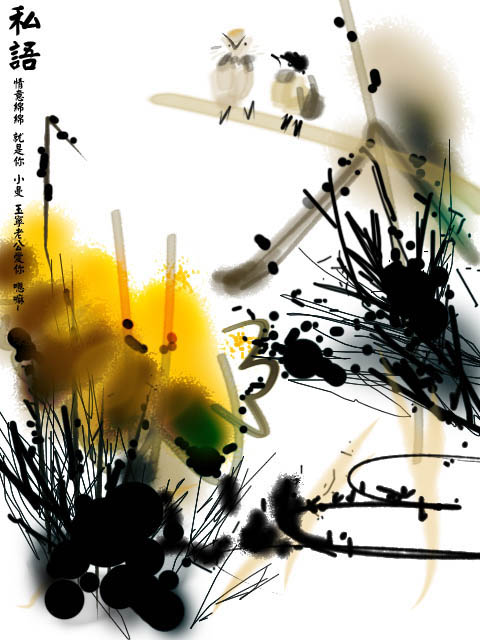
1、建立一個文檔,尺寸大小自定。
2、新建圖層,選擇前景色為中黃色!
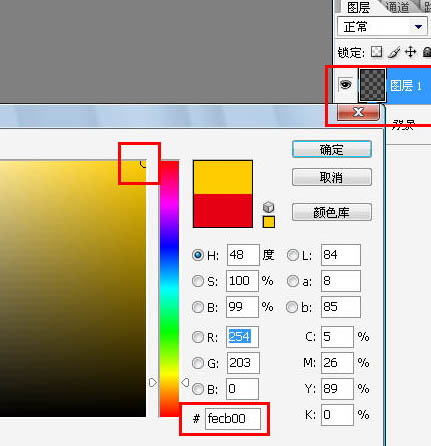
3、按下“B”選擇畫筆工具,鼠標右鍵選擇筆刷,這裡我選擇“噴槍雙重柔邊畫筆”。
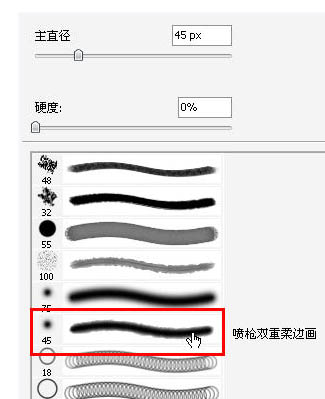
4、在新建的圖層上繪制幾篇枯黃荷花葉子。注意走向。
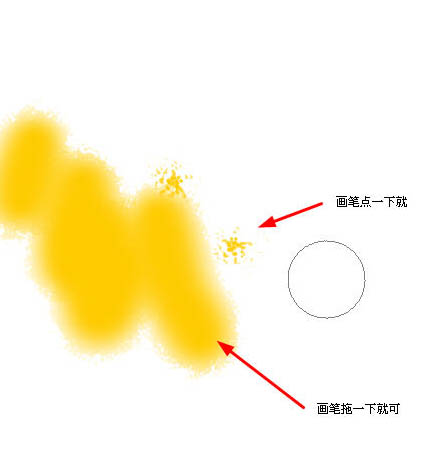
5、再次選擇較深的顏色,使用同樣的畫筆繪制一些暗色,是色彩有點層次感!
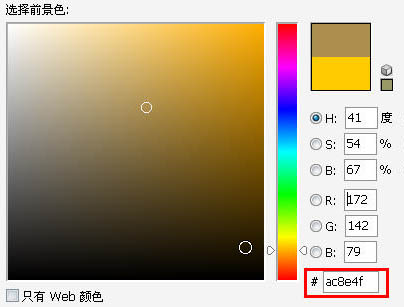
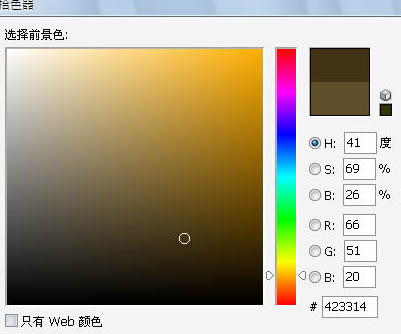
6、選擇鋼筆工具,繪制一條折線!

7、選擇一種深褐色,在路徑面板,鼠標右擊路徑,選擇“描邊路徑”。
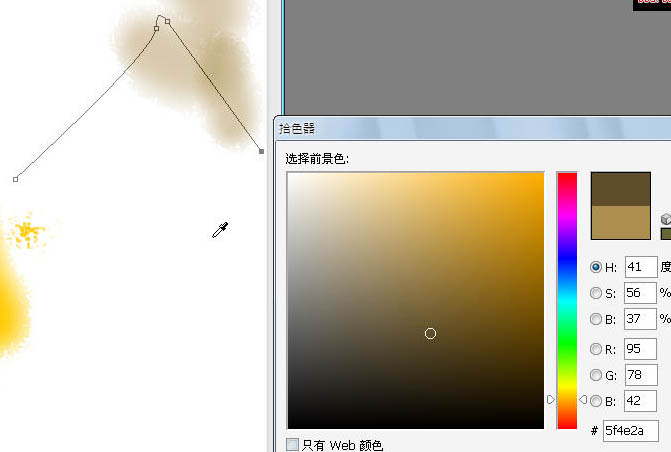

8、顏色加深一個層次。
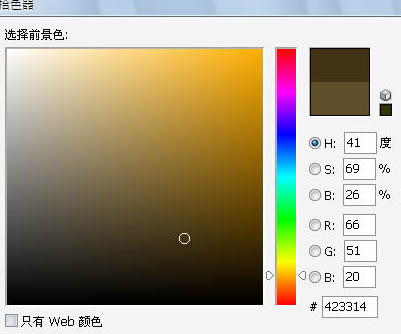
畫筆縮小一個尺寸,再次做描邊注意這次要勾選“模擬壓力”了。

9、細細的修改一下畫面效果,繪書法和繪畫中有回峰的筆法,主要是欲揚先抑的運筆方法。
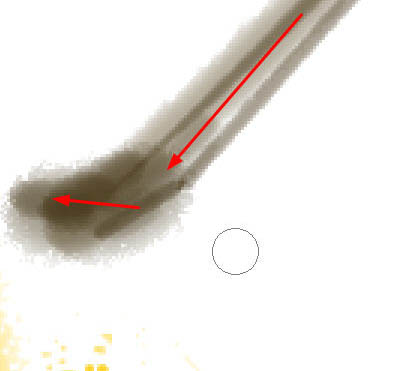
10、隨意的繪制幾條蘆葦和水草路徑。

11、前景色黑色,繼續描邊。
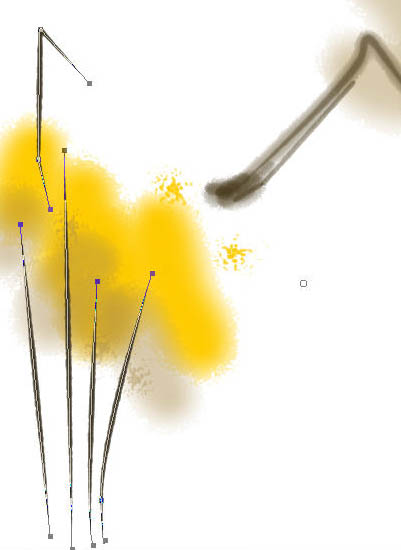
12、選擇一種淺黃色,繪制前面的水草路徑。
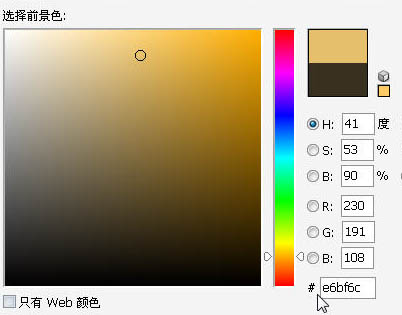
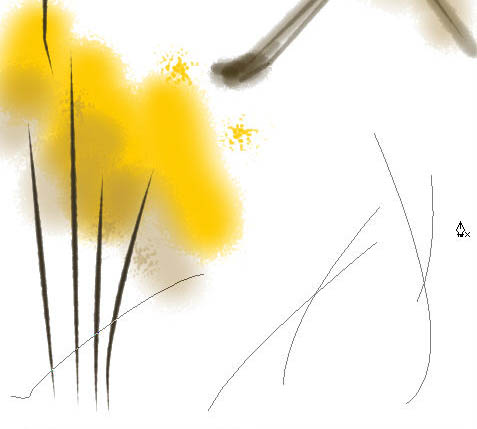
描邊路徑。
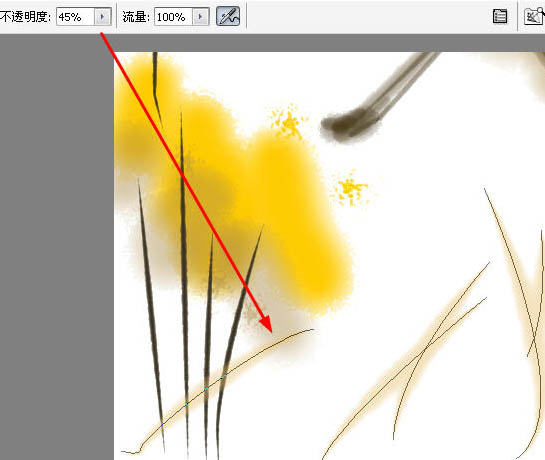
13、加一些水墨的味道效果,選擇莫默認的畫筆。
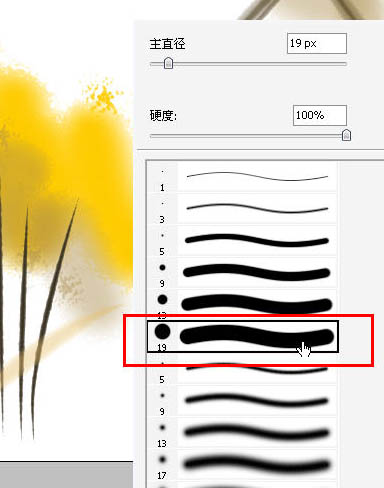
前景色黑色在途中隨意點擊幾個大小不等的效果,可以實時用柔邊的畫筆做暈染的修飾。

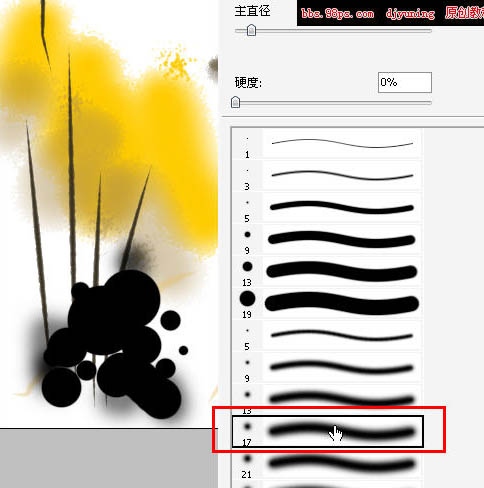
14、選擇“圓頭水彩畫筆”。
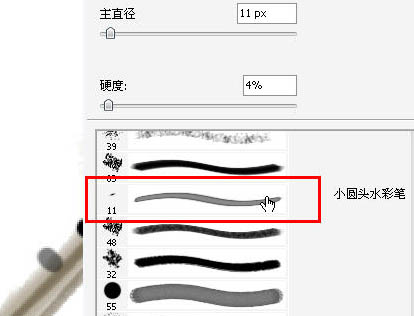
繪制一條橫向的葦子。

15、還是“水彩畫筆”繪制出肥肥的肚子。
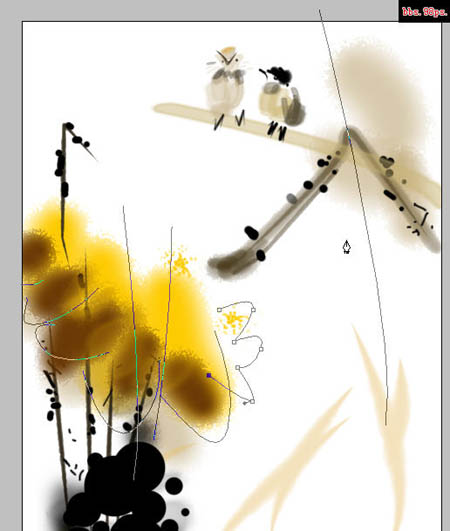
16、繪制出翅膀和脖子上的羽毛。
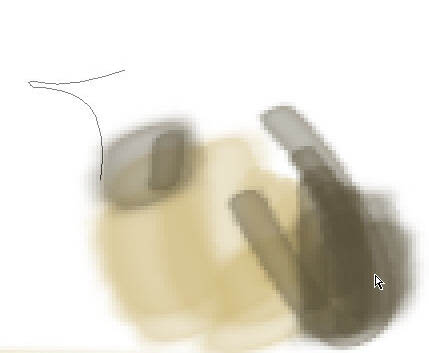
17、對勾畫的嘴做描邊。
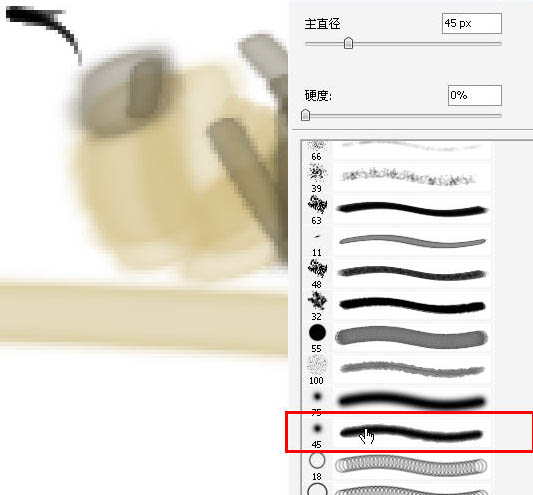
18、腦袋修飾一下,點上小眼睛。
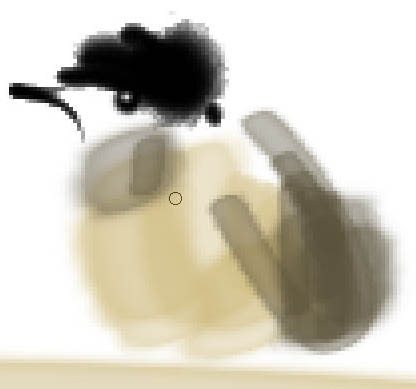
19、加上腳。
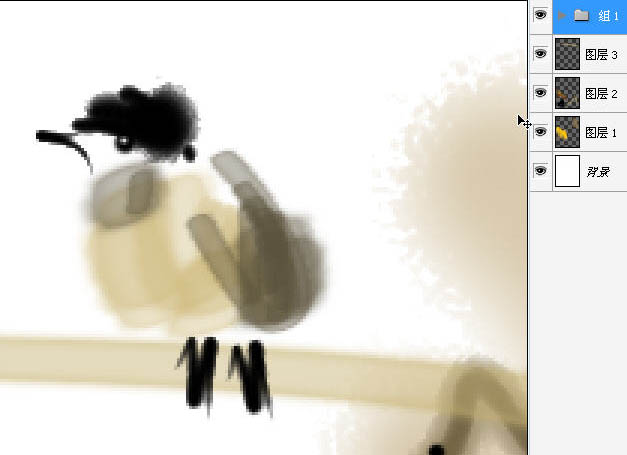
20、同樣的方法繪制另一個雞,並調整位置~效果如下。

21、用鋼筆隨意勾選一下物體的邊緣。
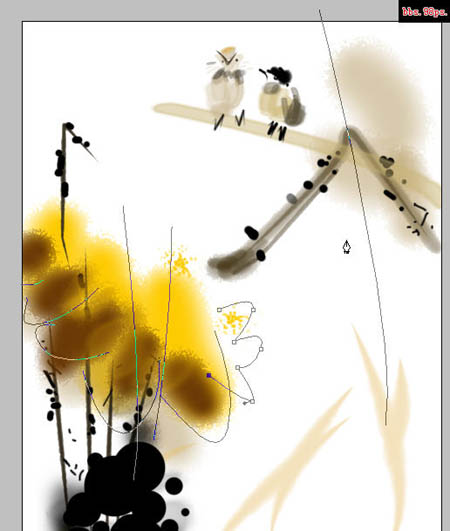
22、再次描邊。

- 上一頁:PS銳化技巧
- 下一頁:PS給花瓶加上古典花紋
ps入門教程排行
軟件知識推薦
相關文章
copyright © 萬盛學電腦網 all rights reserved